在处理Word文档时,有时我们可能会遇到需要调整字体大小的情况,尤其是当文字过小,影响阅读体验时,下面将详细介绍如何在Word中扩大下行字的字体大小,包括使用工具栏、快捷键以及格式刷等方法,并提供相关的操作步骤和示例。
使用“开始”选项卡中的字体设置
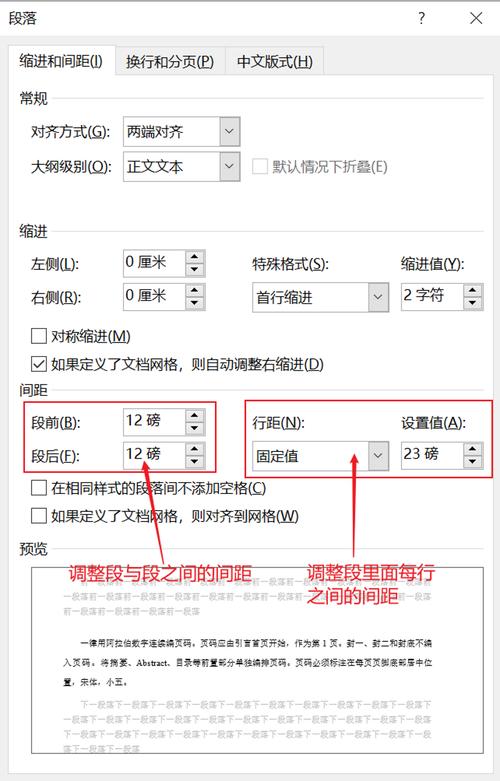
1、选中文本:打开Word文档后,首先选中你想要调整字体大小的文本,你可以通过鼠标拖拽的方式选中连续的多个字符或段落。
2、选择字号:在“开始”选项卡的“字体”组中,找到“字号”下拉框,这里显示了当前选中文本的字号,12”、“14”等,点击这个下拉框,会出现一个包含多种字号的列表,从最小的“5”磅到最大的“72”磅不等,根据你的需求选择一个更大的字号,18”或“20”。
3、实时预览:当你在“字号”下拉框中滚动选择不同的字号时,文档中的选中文本会实时显示所选字号的效果,方便你直观地看到变化并做出决定。
使用快捷键调整字体大小
除了通过鼠标操作外,Word还提供了一些快捷键来快速调整字体大小:
增大字号:选中文本后,按下“Ctrl + >”组合键一次,可以将字体增大一个预设的单位(通常是“1pt”或“0.5磅”)。
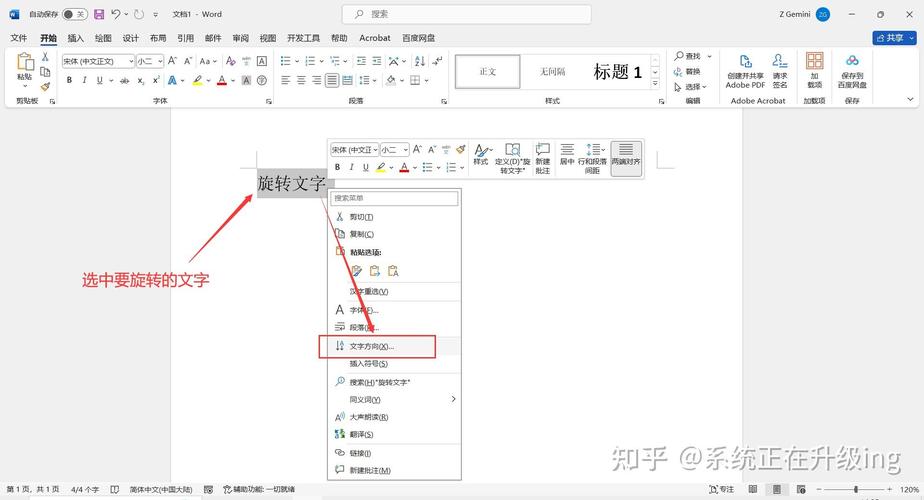
减小字号:同样地,选中文本后按下“Ctrl + <”组合键一次,则可以将字体缩小一个预设的单位。
这种方法特别适合需要微调字体大小的情况,可以反复按快捷键直到达到满意的效果。
使用格式刷复制字体大小
如果你已经设置好了一个文本的字体大小,并且希望将其应用到其他文本上,可以使用“格式刷”功能:
1、设置源文本:首先选中已经设置好字体大小的文本。
2、启用格式刷:在“开始”选项卡的“剪贴板”组中,找到“格式刷”按钮并单击它,此时鼠标指针会变成一个小刷子的形状。
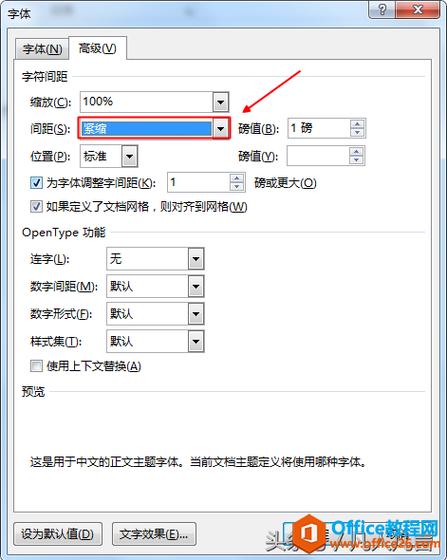
3、应用格式:用带有小刷子的鼠标指针去选中目标文本,这样目标文本就会自动采用源文本的字体大小等格式了,如果需要连续多次应用相同的格式,可以双击“格式刷”按钮,这样可以一直使用格式刷直到再次点击该按钮取消为止。
批量修改整个文档的字体大小
有时候我们需要对整篇文档进行统一的字体大小调整,这时可以通过以下步骤来实现:
1、全选文档:按下“Ctrl + A”组合键可以快速选中整个文档的所有内容。
2、统一设置:然后在“开始”选项卡的“字体”组中选择合适的字号即可一次性更改整个文档的字体大小。
表格形式小编总结不同方法的操作步骤和适用场景
| 方法名称 | 操作步骤简述 | 适用场景 |
| 使用“开始”选项卡中的字体设置 | 1. 选中文本;2. 在“开始”选项卡中选择更大的字号 | 适用于单个或多个段落的字体大小调整 |
| 使用快捷键调整字体大小 | 选中文本后按“Ctrl + >”增大字号/按“Ctrl +<”减小字号 | 适用于快速微调字体大小 |
| 使用格式刷复制字体大小 | 1. 设置源文本;2. 启用格式刷;3. 选中目标文本应用格式 | 适用于将一处文本的格式复制到另一处 |
| 批量修改整个文档的字体大小 | 1. 全选文档;2. 在“开始”选项卡中统一设置字号 | 适用于需要对整篇文档进行统一的字体大小调整 |
FAQs
Q1: Word中如何快速将字体大小调整为特定值?
A1: 你可以直接在“开始”选项卡的“字体”组中的“字号”下拉框内输入具体的数值(如“24”),然后按回车键确认,这样就可以直接将字体大小调整为你指定的值。
Q2: 如果我只想调整某一行的部分文字的大小,应该怎么做?
A2: 你可以先使用鼠标拖拽的方式精准地选中需要调整的那一部分文字,然后再按照上述提到的任何一种方法(如通过“开始”选项卡选择字号、使用快捷键等)来单独调整这部分文字的大小。
以上内容就是解答有关word下行字怎么扩大的详细内容了,我相信这篇文章可以为您解决一些疑惑,有任何问题欢迎留言反馈,谢谢阅读。
内容摘自:https://news.huochengrm.cn/zcjh/23223.html
